
Talaan ng mga Nilalaman:
- May -akda John Day [email protected].
- Public 2024-01-30 13:10.
- Huling binago 2025-01-23 15:12.

Matapos gumastos ng halos $ 100 sa isang Arduino Yún upang makita kung ano ang tungkol sa kaguluhan, tila isang magandang ideya na hanapin at ipakita ang ilang mga gamit para dito. Kaya sa artikulong ito susuriin namin kung paano maaaring magpadala ang iyong Yún ng isang tweet gamit ang ilang simpleng mga halimbawa ng sketch - at ang una sa maraming mga tutorial na tukoy sa Arduino Yún. Pagsisimula Kung hindi mo pa nagagawa ito, siguraduhin na ang iyong Arduino Yún ay maaaring kumonekta sa iyong network sa pamamagitan ng WiFi o cable - at makakuha ng isang Temboo account (dinadaanan namin ito dito). At kailangan mo (sa oras ng pagsulat) bersyon ng IDE 1.5.4 na maaaring ma-download mula sa Arduino website. Panghuli, kung wala kang isang twitter account - kumuha ka ng isa.
Hakbang 1: Pagpapadala ng isang Tweet Mula sa Iyong Yún
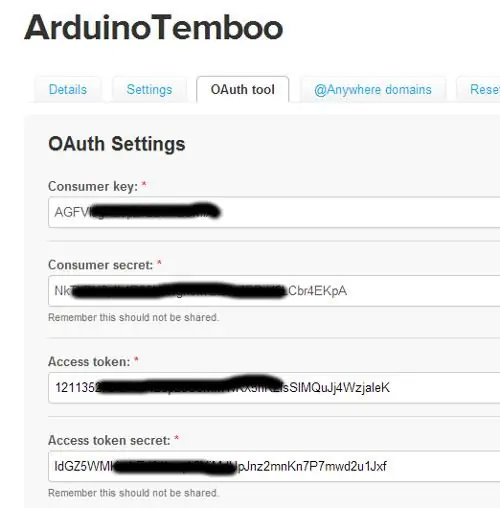
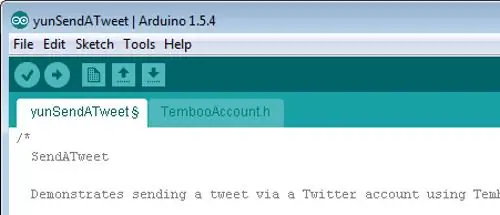
Nagpapadala ng isang tweet mula sa iyong YúnThanks kay Arduino at Temboo, 99% ng trabaho ay tapos na para sa iyo. Upang magpadala ng isang tweet ay nangangailangan ng sketch ng Arduino, isang file ng header kasama ang iyong mga detalye sa Temboo account, at kailangan ding magparehistro ng isang application sa twitter development console. Huwag panic, sundin lamang ang mga tagubilin na "Kumuha ng I-set Up" mula sa sumusunod na pahina. Kapag ginawa mo ito - siguraduhing naka-log in ka sa website ng Temboo, dahil mailalagay nito ang header file kasama ang iyong mga detalye sa Temboo para sa iyo. Sa yugto ng aplikasyon sa kaba, huwag kalimutang i-save ang iyong mga setting ng OAuth na lilitaw sa tab na "OAuth Tool" sa pahina ng developer ng twitter, halimbawa sa imahe sa itaas. Ang mga setting na ito ay makopya sa bawat sketch simula sa linya: constStringTWITTER_ACCESS_TOKEN = Kapag nai-save mo ang sketch, tiyaking inilagay mo ang header file na may pangalang TembooAccount.h sa parehong folder tulad ng iyong sketch. Alam mong matagumpay ito kapag binubuksan ang sketch, dahil makikita mo ang file ng header sa isang pangalawang tab, halimbawa sa pangalawang imahe sa hakbang na ito. Panghuli, kung nagbabahagi ka ng code sa iba, alisin ang iyong OAuth at TembooAccount. h mga detalye kung hindi man ay maaari silang magpadala ng mga tweet sa iyong ngalan.
Hakbang 2: Gumagana ba Ito?
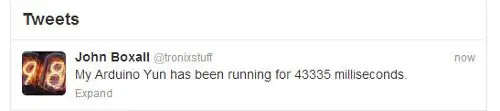
OK - sapat na mga babala. Kung matagumpay mong nalikha ang iyong Temboo account, nakuha ang iyong mga detalye sa OAuth sa twitter, pinakain ang lahat sa sketch at header file, pagkatapos ay nai-save (!) At na-upload ang iyong sketch sa Arduino Yún - isang maikling tweet ang lilitaw sa iyong timeline, para sa halimbawa sa unang imahe sa itaas. Kung walang lilitaw sa iyong kaba feed, buksan ang serial monitor sa IDE at tingnan kung anong mga mensahe ang lilitaw. Ito ay ibabalik sa iyo ang mensahe ng error mula sa twitter, na sa pangkalahatan ay isinasaad ang problema.
Hakbang 3: Pagpapadala ng Iyong Sariling Data Bilang isang Tweet
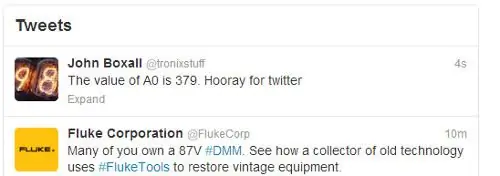
Sa pagpapatuloy, suriin natin kung paano magpadala ng mga tweet gamit ang iyong sariling impormasyon. Sa sumusunod na halimbawa ng sketch ay ipinapadala namin ang halagang nagreresulta mula sa analogRead (0) at teksto na pinagsama sa isang linya. Huwag kalimutan ang mga mensahe sa kaba (tweet) na may maximum na haba ng 140 mga character. Inilipat namin ang lahat ng pagpapadala ng tweet sa isang pag-andar na tweet (), na maaari mong tawagan mula sa iyong sketch kapag kinakailangan - sa isang kaganapan at iba pa. Ang teksto at data na ipadala ay pinagsama sa isang String sa linya 26. ---- ---- ---------- # isama # isama # isama ang "TembooAccount.h" // naglalaman ng impormasyon ng Temboo account // tulad ng inilarawan sa footer comment sa ibabaconst String TWITTER_ACCESS_TOKEN = "aaaa"; const String TWITTER_ACCESS_TOKEN_SECRET = "bbbb"; const String TWITTER_CONSUMER_KEY = "ccccc"; const String TWITTER_CONSUMER_SECRET = "dddd"; int analogZero; void setup () {Serial.begin (9600); pagkaantala (4000); habang (! Serial); Bridge.begin ();} void tweet () {Serial.println ("Running tweet () function"); // tukuyin ang teksto ng tweet na nais naming ipadala ang String tweetText ("Ang halaga ng A0 ay" + String (analogZero) + ". Hooray para sa twitter"); Mga Katayuan ng TembooChoreoUpdateChoreo; // invoke the Temboo client // TANDAAN na ang kliyente ay dapat na muling likhain, at muling ipoplite ng // naaangkop na mga argumento, sa tuwing tatawagin ang () na pamamaraan na ito. StatusesUpdateChoreo.begin (); // set Temboo kredensyal ng account StatusesUpdateChoreo.setAccountName (TEMBOO_ACCOUNT); StatusesUpdateChoreo.setAppKeyName (TEMBOO_APP_KEY_NAME); StatusesUpdateChoreo.setAppKey (TEMBOO_APP_KEY); // kilalanin ang Temboo Library choreo upang patakbuhin (Twitter> Mga Tweet> StatusesUpdate) StatusesUpdateChoreo.setChoreo ("/ Library / Twitter / Mga Tweet / StatusesUpdate"); // idagdag ang impormasyon sa account sa Twitter StatusesUpdateChoreo.addInput ("AccessToken", TWITTER_ACCESS_TOKEN); StatusesUpdateChoreo.addInput ("AccessTokenSecret", TWITTER_ACCESS_TOKEN_SECRET); StatusesUpdateChoreo.addInput ("ConsumerKey", TWITTER_CONSUMER_KEY); StatusesUpdateChoreo.addInput ("ConsumerSecret", TWITTER_CONSUMER_SECRET); // at ang tweet na nais naming ipadala StatusesUpdateChoreo.addInput ("StatusUpdate", tweetText); // sabihin sa Proseso na tumakbo at maghintay para sa mga resulta. Sasabihin sa amin ng // return code (returnCode) kung naipadala ng Temboo client // ang aming kahilingan sa mga server ng Temboo na hindi naka-sign int returnCode = StatusesUpdateChoreo.run (); // a return code of zero (0) nangangahulugang gumana ang lahat kung (returnCode == 0) {Serial.println ("Tagumpay! Ipinadala ang Tweet!"); } iba pa {// isang non-zero return code na nangangahulugang mayroong isang error // basahin at i-print ang mensahe ng error habang (StatusesUpdateChoreo.available ()) {char c = StatusesUpdateChoreo.read (); Serial.print (c); }} StatusesUpdateChoreo.close (); // huwag gumawa para sa susunod na 90 segundo Serial.println ("Naghihintay …"); antala (90000);} void loop () {// kumuha ng ilang data mula sa A0. analogZero = analogRead (0); tweet (); gawin {} habang (1); // do nothing} -------------------------------------------- ---- ------------------------------------ Aling mga resulta sa sumusunod na halimbawang tweet na ipinakita sa imahe sa itaas. Gamit ang nakaraang halimbawa ng sketch maaari kang bumuo ng iyong sariling pag-andar sa paligid ng pag-andar ng tweet () upang magpadala ng data kapag kinakailangan. Alalahanin na ang data na ipadala bilang isang tweet ay pinagsama sa isang String sa linya 26. Mangyaring tandaan na hindi mo maaaring sabog ang mga tweet tulad ng isang makina, sa dalawang kadahilanan - isa, hindi gusto ng kaba ang mabilis na awtomatikong pag-tweet - at dalawa, makakakuha ka lamang ng 1000 libreng tawag sa iyong Temboo account bawat buwan. Kung kailangan mo ng higit pa, ang account ay kailangang i-upgrade sa isang gastos. Konklusyon Mabuti ang Yún ay nagbibigay sa amin ng isa pang paraan upang magpadala ng data sa pamamagitan ng kaba. Hindi ito ang pinakamurang paraan ng paggawa nito, subalit medyo simple ito. At sa gayon ang trade-off sa platform ng Arduino - pagiging simple kumpara sa presyo. Manatiling nakatutok para sa higit pang mga tutorial. At kung interesado kang matuto nang higit pa tungkol sa Arduino, o nais mong ipakilala ang iba sa kagiliw-giliw na mundo ng Arduino - tingnan ang aking libro (ngayon ay nasa isang ikatlong pag-print!) "Arduino Workshop" mula sa No Starch Press.
Inirerekumendang:
Subukan ang Bare Arduino, Gamit ang Software ng Laro Gamit ang Capacitive Input at LED: 4 na Hakbang

Subukan ang Bare Arduino, Gamit ang Software ng Laro Gamit ang Capacitive Input at LED: " Push-It " Interactive na laro gamit ang isang hubad na Arduino board, walang mga panlabas na bahagi o mga kable na kinakailangan (gumagamit ng isang capacitive 'touch' input). Ipinapakita sa itaas, ipinapakita ang pagtakbo nito sa dalawang magkakaibang board. Push-Mayroon itong dalawang layunin. Upang mabilis na maipakita / v
Sinusubaybayan ng RC ang Robot Gamit ang Arduino - Hakbang sa Hakbang: 3 Mga Hakbang

Sinusubaybayan ng RC ang Robot Gamit ang Arduino - Hakbang-hakbang: Hey guys, bumalik ako kasama ang isa pang cool na chassis ng Robot mula sa BangGood. Inaasahan mong dumaan ka sa aming nakaraang mga proyekto - Spinel Crux V1 - Ang Kinokontrol na Robot ng Gesture, Spinel Crux L2 - Arduino Pick at Place Robot na may Robotic Arms at The Badland Braw
Kontrolin ang Pag-access ng Arduino YÚN Sa MySQL, PHP5 at Python: 11 Mga Hakbang (na may Mga Larawan)

Kontrolin ang Pag-access ng Arduino YÚN Sa MySQL, PHP5 at Python: Kamusta Mga Kaibigan! Kaya, tulad ng alam mo, noong Setyembre ang bagong premiere kalasag ng Arduino, Arduino YUN. Ang maliit na kaibigan na ito ay may isang naka-embed na system ng Linux kung saan maaari naming patakbuhin ang anumang naiisip mo (kahit papaano malayo). Habang may napakakaunting impormasyon
Hindi gumagana ang NODEMcu Usb Port? I-upload ang Code Gamit ang USB sa TTL (FTDI) Module sa 2 Hakbang lamang: 3 Hakbang

Hindi gumagana ang NODEMcu Usb Port? I-upload ang Code Gamit ang USB sa TTL (FTDI) Module sa Lamang 2 Mga Hakbang: Pagod na sa pagkonekta sa maraming mga wire mula sa USB hanggang TTL module sa NODEMcu, sundin ang itinuturo na ito, upang mai-upload ang code sa 2 hakbang lamang. Kung ang USB port ng Ang NODEMcu ay hindi gumagana, pagkatapos ay huwag panic. Ito lang ang USB driver chip o ang konektor ng USB,
Kontrolin ang Arduino Gamit ang Smartphone Sa pamamagitan ng USB Gamit ang Blynk App: 7 Mga Hakbang (na may Mga Larawan)

Kontrolin ang Arduino Gamit ang Smartphone Sa Pamamagitan ng USB Sa Blynk App: Sa tutorial na ito, matututunan namin kung paano gamitin ang Blynk app at Arduino upang makontrol ang lampara, ang kumbinasyon ay sa pamamagitan ng USB serial port. Ang layunin ng pagtuturo na ito ay upang ipakita ang pinakasimpleng solusyon sa malayo-pagkontrol ng iyong Arduino o c
